通过编辑Packages/Context.sublime-menu文件可自定义Sublime Text侧边栏右键菜单,如添加“Open in Terminal”等快捷操作,需注意JSON格式正确及命令名称准确。
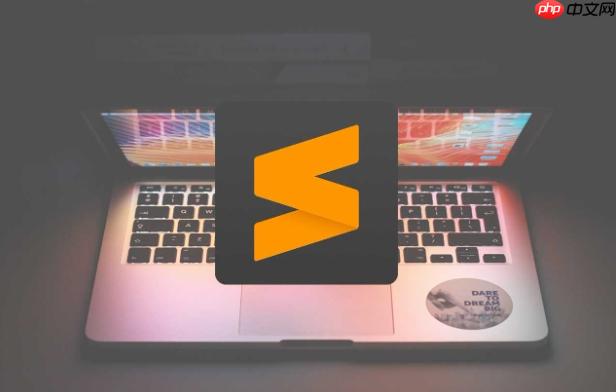
Sublime Text 本身不直接支持通过图形界面修改侧边栏右键菜单,但可以通过编写自定义的 .sublime-menu 文件来实现侧边栏右键菜单的个性化配置。下面介绍具体操作方法和实用技巧。
Sublime Text 的菜单项由 JSON 格式的 .sublime-menu 文件控制。侧边栏右键菜单对应的文件路径是:
Packages/Context.sublime-menu你可以通过以下步骤打开该文件:
在 Context.sublime-menu 文件中,使用 JSON 格式添加你想要的菜单项。例如,添加一个快速打开终端的选项:
[
{ "caption": "Open in Terminal", "command": "open_in_terminal", "args": {"path": "$file_path"} },
{ "caption": "-" },
{ "caption": "Reveal in Finder", "command": "reveal_in_finder", "args": {"file": "$file"} }
]常用变量说明:
如果你安装了插件(如 SideBarEnhancements),可以调用其命令增强功能。也可以自己写插件绑定到右键菜单。
例如,添加一个“Duplicate File”复制文件的菜单项(需配合插件或自定义命令):
{ "caption": "Duplicate File", "command": "side_bar_duplicate" }确保命令名与实际插件中定义的命令一致。
自定义过程中需要注意以下几点:
基本上就这些。通过编辑 Context.sublime-menu 文件,你可以按需添加常用操作,大幅提升工作效率。不复杂但容易忽略细节,比如路径变量和命令名称的准确性。
以上就是sublime如何自定义侧边栏的右键菜单_sublime侧边栏右键菜单自定义技巧的详细内容,更多请关注php中文网其它相关文章!

每个人都需要一台速度更快、更稳定的 PC。随着时间的推移,垃圾文件、旧注册表数据和不必要的后台进程会占用资源并降低性能。幸运的是,许多工具可以让 Windows 保持平稳运行。




Copyright 2014-2025 https://www.php.cn/ All Rights Reserved | php.cn | 湘ICP备2023035733号